日常在使用win7电脑的时候经常出现各种各样的问题,有用户在电脑开机后发现在任务栏的右下角网络图标一直显示转圈圈,等待一段时间都没有效果,这该怎么办呢?今天就带大家一起来看看windows7系统中右下角网络图标转圈的解决方法。

1、点击左下角的开始菜单,然后选择【运行】,再输入【services.msc】命令,然后点【确定】
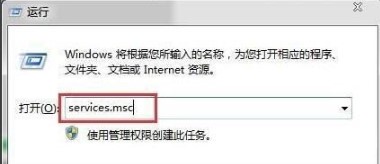
2、在打开的【服务】界面中找到【Network List Service】服务,然后双击打开
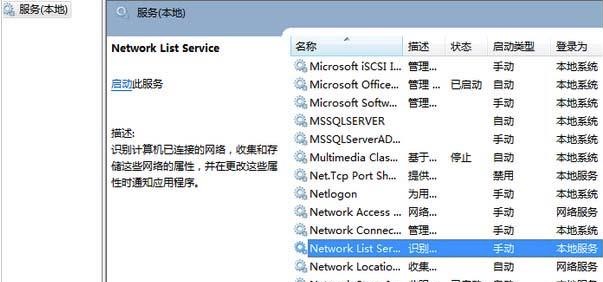
3、在【Network List Service属性】界面中将【启动类型】设置成【自动】,然后点击【服务状态】中的【启动】,再点击【确定】保存
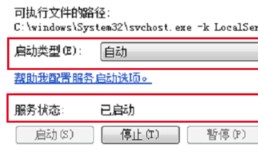
4、如果上述操作还是没有效果,选中网络图标右击,然后选择【打开网络和共享中心】
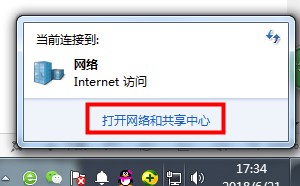
5、在【网络和共享中心】界面点击左侧的【更改适配器设置】
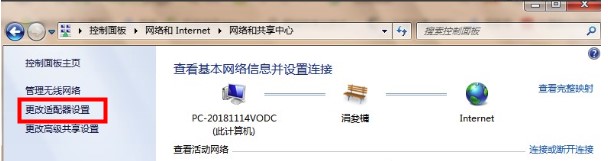
6、找到当前连接的网络,右击选择【禁用】,再右击选择【启用】
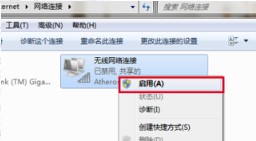
 24小时气温预报软件有哪些
24小时气温预报软件有哪些
2024-11-09
 《抖音》迪士尼米奇米妮鼠年新春壁纸
《抖音》迪士尼米奇米妮鼠年新春壁纸
2024-11-09
 《抖音》你品你细品表情包
《抖音》你品你细品表情包
2024-11-07
 火神山医院介绍
火神山医院介绍
2024-11-07
 《抖音》在吗出来玩表情包
《抖音》在吗出来玩表情包
2024-11-07
 《抖音》分身延迟特效怎么玩
《抖音》分身延迟特效怎么玩
2024-11-07